
今すぐWindows10をアップグレードする方法とは
こんにちは、8月3日現在、つい先ほどWindows7をWindows10にアップグレードしてきました。
ネットを見る限り、大きな不具合などはないように思えたのと、
アップグレードしてから1ヶ月以内ならもとのWindows7に戻せるということを知り、
「よっしゃ人柱上等!」ということで思い切ってアップグレードしてみました。
今このブログ記事もWindows10にしたパソコンから問題なく書けています。
→5分でわかる!Windows 10
ぶっちゃけ、Windows10はどうなの?
一言で言います。
むっちゃ快適です。
Windows7からアップグレードしたんですけど、画面もソフトも設定もそのままなので、使いやすい。
最初は設定画面の位置とかわかりづらかったけど、
ちょこちょこいじってるとすぐ慣れてくるので、「使いづらい!」ってことはないですね。
あと、コントロールパネルどこいった!って迷う人結構いると思います。
スタート画面からコントロールパネル消えましたからね。
コントロールパネルですが、スタートボタンを右クリックすると出てくるメニューの中にあります。
その他「ファイル名を指定して実行」「コマンドプロンプト「システム」「プログラムと機能」「デバイスマネージャ」なんかも、右クリックで一発で表示されます。うん、こっちのほうがいい。
予約が待てないという方のために すぐアップグレードする方法
Windows10は、アップグレードを予約した人に順番にアナウンスがあるようですが、
「待てねえよ!早く使わせろ!」って方もいると思います。自分もその1人です。
ということで、公式ダウンロードサイトから直接ダウンロードしましょう。これですぐさまアップグレードができます!
あるいは、DVDやUSBなどにアップグレードに必要なファイルを入れておいて、
後からいつでもアップグレードできる「インストールメディア」を作ることもできます。
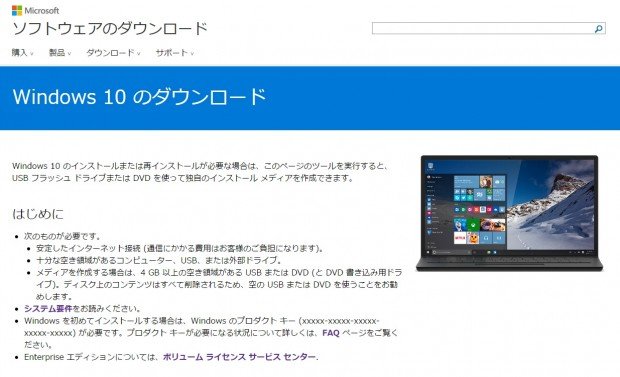
アップグレード前のファイルや設定はそのまま引き継がれますが、万が一データやファイルが破損した時のために、あらかじめバックアップを取っておくことをおすすめします。
「ツールを今すぐダウンロード」を押してダウンロードし、そのツールを使ってWindows10にアップグレードします。
だいたいもろもろ込みで全部終わるまで30~40分ぐらいです。
まとめ
ってなわけで、Windowsとしては最後のOSになる「Windows10」。
Windows8を使ったことがない身としては、アプリストアとかも使えるし、何よりも
全体的に動作がぬるぬるして動いてる
ってのが個人的に大満足です。
「Windows10出たけどアップグレードどうしよっかなー」って人には、
「とりあえず入れとけ!」とおすすめしたいと思います。
(※自己責任でお願いします)
それでは!


